Di SAP, Plant adalah unit organisasi independen, fisik, dan tertinggi dalam modul MM. Ini bisa berupa unit operasional atau unit produksi atau cabang penjualan suatu organisasi. Dari pandangan manajemen material, pabrik dapat didefinisikan sebagai lokasi yang menyimpan stok bernilai.
Pabrik bertanggung jawab atas perencanaan, pengadaan, distribusi barang & jasa kepada pelanggan atau sumber daya lain dari suatu organisasi di bawah satu kode perusahaan.
Pada tutorial kali ini kita akan membuat sebuah plant di SAP.
berikut langkah-langkahnya:
[1] Buka tcode OX10
[2] Klik “New Entries”

[3] Masukkan Kode Plant IPRG & Nama Plant IPRG – iLmuprogram Plant
[4] Klik Address
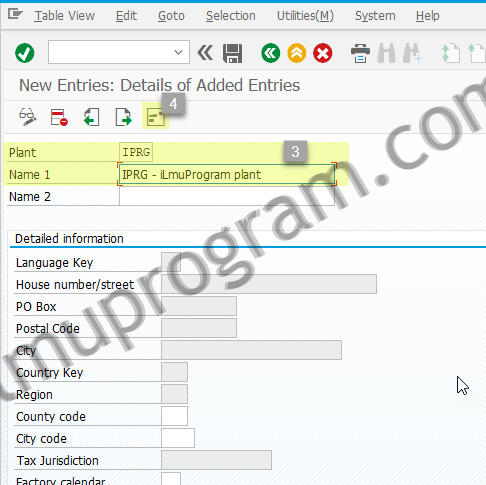
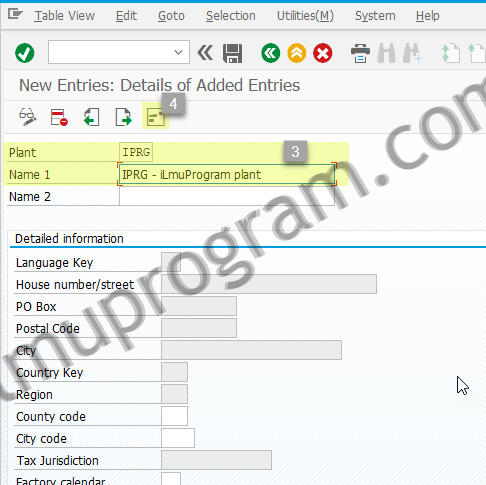
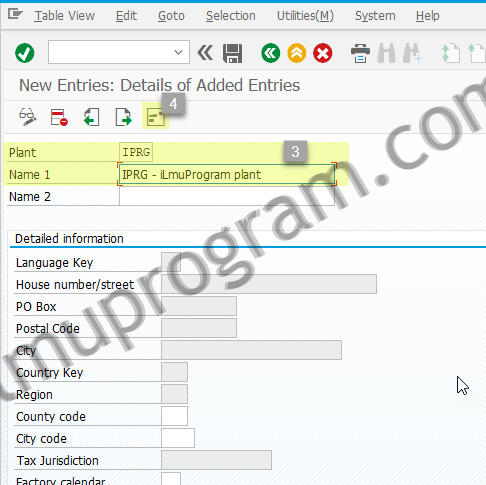
[5] isi title Company & name IPRG – iLmuprogram plant
[6] isi country ID
[7] klik tombol Ceklis
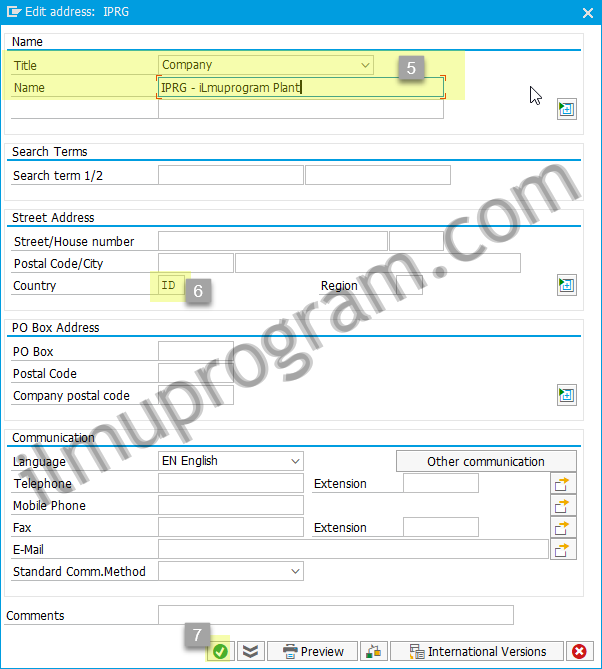
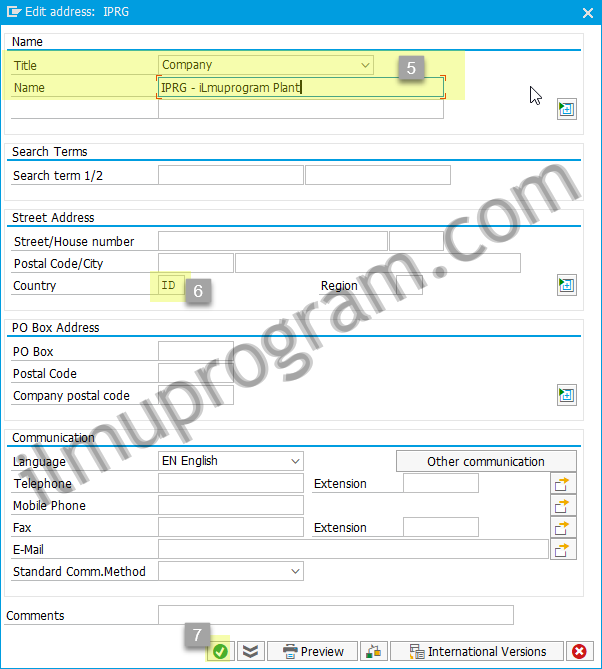
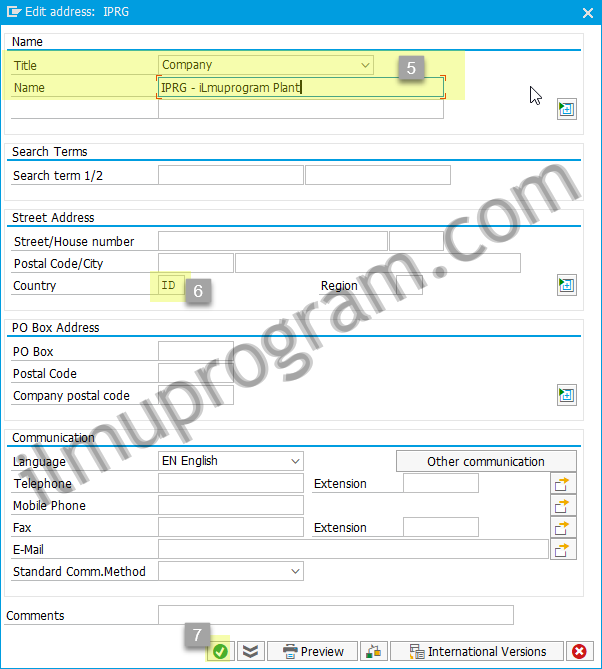
[8] Klik Save
[9] Akan muncul dialog seperti dibawah, klik saja tombol NEW/Create Request



[10] Isi inputan yang diminta
[11] klik Save



[12] Klik tombol Ceklis
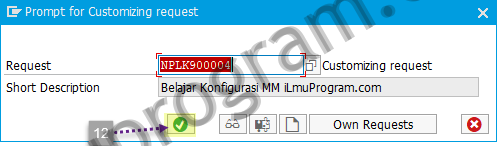
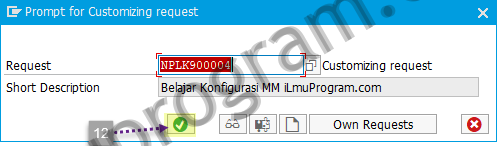
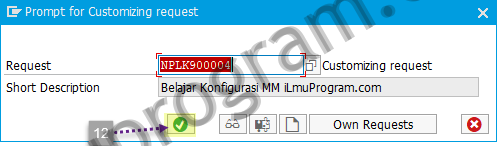
Selamat, Anda sudah berhasil membuat plant di SAP
Simulasi selanjutnya adalah menetapkan (Assign) Plant ke COmpany Code.
